
Er mwyn gosod Windows 10 ar yriant fflach USB a'i redeg ohono, byddwch yn ddefnyddiol i'r ymgyrch ei hun (o leiaf 16 GB, yn rhai o'r dulliau a ddisgrifir, roedd ychydig ac roedd angen gyriant fflach 32 GB ) ac mae'n ddymunol iawn ei fod yn gyrru cefnogi USB 3.0, gysylltu â'r porthladd cyfatebol (i arbrofi gyda USB 2 a, dweud y gwir, mae'n dioddef yn y disgwyliadau recordiad cyntaf, ac yna cychwyn). Er mwyn creu delwedd wedi'i lawrlwytho o'r wefan swyddogol: Sut i lawrlwytho Windows ISO 10 o wefan Microsoft (fodd bynnag, ni ddylai fod unrhyw broblemau gyda'r rhan fwyaf o rai eraill).
Creu ffenestri i fynd i ddiswyddo ++
Un o'r rhaglenni symlaf ar gyfer creu gyriant USB i ddechrau Windows 10 - Diswyddo ++ ohono. Yn ogystal, mae'r rhaglen yn Rwseg ac mae llawer o nodweddion ychwanegol a all fod yn ddefnyddiol yn y AO hwn.
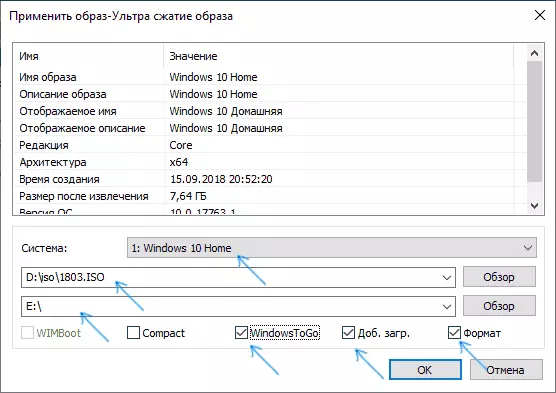
Mae'r rhaglen yn caniatáu i chi baratoi ymgyrch i redeg system o ddelwedd ISO, WIM neu ADC gyda'r posibilrwydd o ddewis y fersiwn dymunol y OS. Pwynt pwysig i'w cadw mewn cof: dim ond UEFI download yn cael ei gefnogi.
Y broses osod Windows ei hun ar y fflachia cathrena USB yn cael ei ddisgrifio yn fanwl yn y Creu Windows i Go fflach lesewch gyrrwr yn DISM ++.
Gosod Ffenestri 10 ar USB Flash Drive yn Wintousb am ddim
O'r holl ddulliau profi gan i mi wneud gyriant fflach allwch chi redeg Windows 10 â hwy heb installation, y ffordd gyflymaf oedd defnyddio fersiwn rhad ac am y rhaglen WinTousb. A grëwyd o ganlyniad Mae'r ymgyrch yn weithredol ac yn gwirio ar ddau gyfrifiaduron wahanol (er, dim ond yn y modd Legacy, ond a barnu wrth y strwythur folder, dylai weithio gyda UEFI llwytho).
Ar ôl cychwyn y rhaglen, yn y brif ffenestr (chwith) gallwch ddewis o ba ffynhonnell y bydd yr ymgyrch yn cael ei greu: gall hyn fod yn ISO, WIM neu ADC ddelwedd, system CD neu system disg galed osod yn barod.
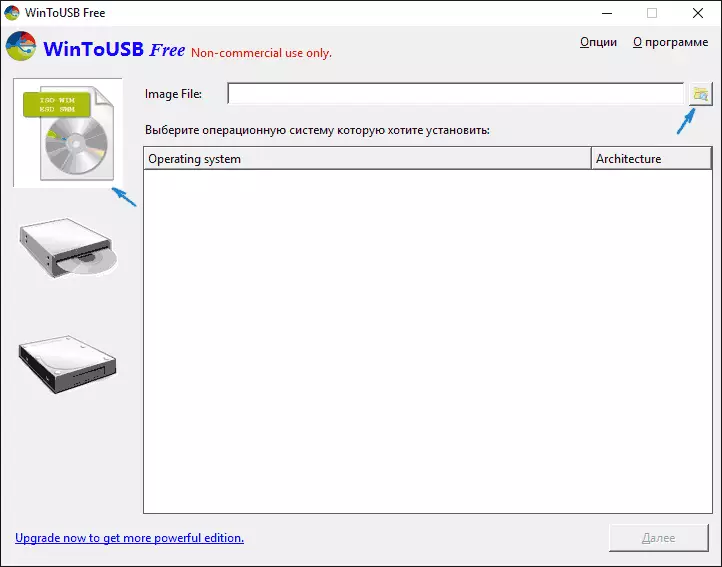
Yn fy achos i, defnyddiais y ddelwedd ISO wedi'i lawrlwytho o Microsoft. I ddewis delwedd, cliciwch y botwm "Trosolwg" a nodwch ei leoliad. Yn y ffenestr nesaf, bydd Wintousb yn dangos yr hyn sydd wedi'i gynnwys ar y ddelwedd (siec, a yw popeth mewn trefn gydag ef). Cliciwch "Nesaf".
Y cam nesaf yw dewis gyriant. Os yw'n gyriant fflach, caiff ei fformatio'n awtomatig (ni fydd unrhyw ddisg galed allanol).
Y cam olaf yw pennu'r adran loader ar y USB cathrena balis system a. Am fflachia cathrena, bydd yn yr un adran (ac ar ddisg caled allanol gallwch baratoi ar wahân). Yn ogystal, mae'r math arsefydliad ei ddewis yma: y VHD rhithwir disg caled neu VHDX (sy'n cael ei roi ar y gyriant) neu Legacy (am beidio ymgyrch fflach ar gael). Roeddwn i'n arfer VHDX. Cliciwch "Nesaf". Os ydych yn gweld neges gwall "Nid yw digon o le", cynyddu maint y ddisg galed rhithwir yn y maes "Rhith Anawdd Choeten Drive".
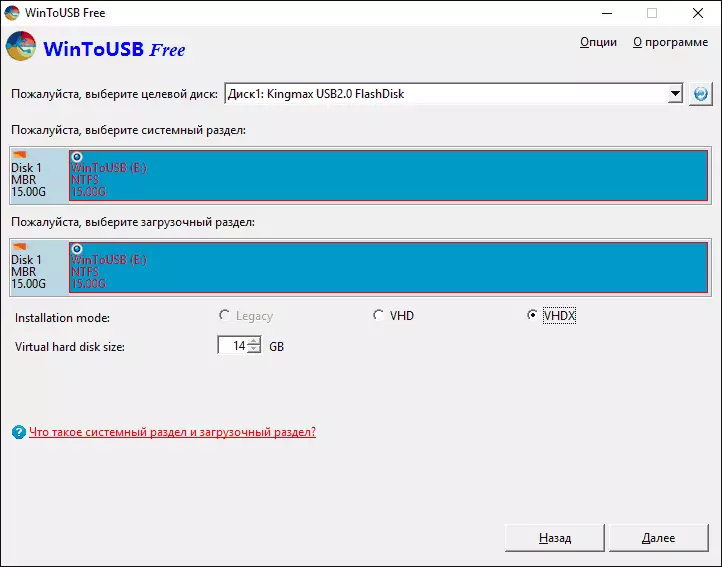
Y cam olaf - aros ar gyfer cwblhau gosod Windows 10 ar y USB fflachia cathrena (gall ddigwydd am gryn amser hir). Ar y diwedd, gallwch lesewch ohono drwy sefydlu lawrlwytho o fflachia cathrena neu ddefnyddio eich cyfrifiadur neu ddewislen lesewch laptop.
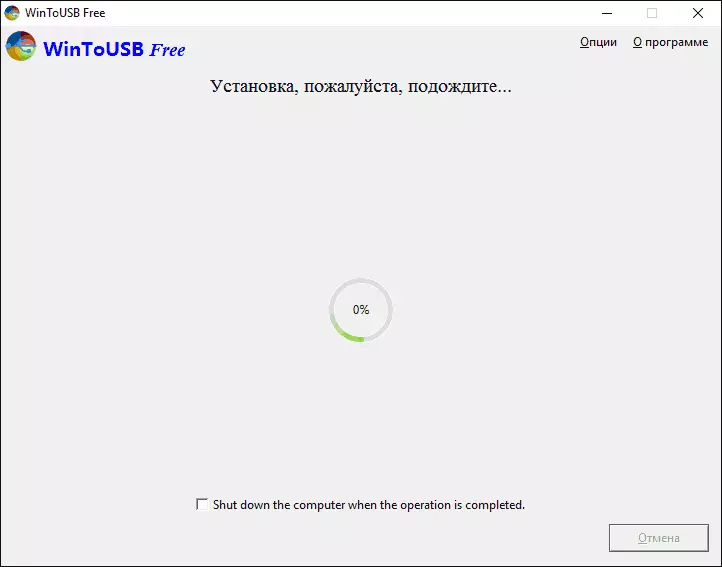
Pan fyddwch yn dechrau y tro cyntaf, mae'r system yn cael ei ffurfweddu, dewiswch yr un paramedrau fel gyda system gosod glân, gan greu defnyddwyr lleol. Yn y dyfodol, os ydych yn cysylltu gyriant fflach i gychwyn Windows 10 ar gyfrifiadur arall, dyfeisiau yn unig yn cael eu ymgychwyn.
Yn gyffredinol, mae'r system o ganlyniad yn gweithio oddefol: y Rhyngrwyd ar Wi-Fi yn gweithio, mae'r activation hefyd yn gweithio (Roeddwn yn arfer y treial Menter am 90 diwrnod), cyflymder drwy USB 2.0 gadael o fod yn foddhaol (yn enwedig yn y My Computer ffenestr wrth ymgychwyn gyrru cysylltiedig).
Nodyn pwysig: Yn ddiofyn, pan fyddwch yn dechrau Windows 10 o fflachia cathrena, gyriannau caled lleol ac Adran Gwasanaethau Cymdeithasol nad ydynt yn weladwy, mae angen iddynt gael eu cysylltu gan ddefnyddio "Choeten Reolaeth". Press Win + R, rhowch diskmgmt.msc, mewn rheolaeth gyrru, de-gliciwch ar y drives anabl a chysylltu nhw os oes angen eu defnyddio.
Gallwch lawrlwytho WinTousb DDIM o'r dudalen swyddogol: http://www.easyuefi.com/wintousb/
USB fflachia cathrena i fynd i'r rufus
syml arall a rhaglen am ddim sy'n eich galluogi i wneud yn hawdd yn fflachia cathrena bootable i gychwyn Windows 10 ohono (hefyd yn y rhaglen gallwch wneud y gyrru gosod) - RUFUS, yr wyf eisoes wedi ysgrifennu fwy nag unwaith, yn gweld y rhaglenni gorau ar gyfer creu fflachia cathrena llwytho.
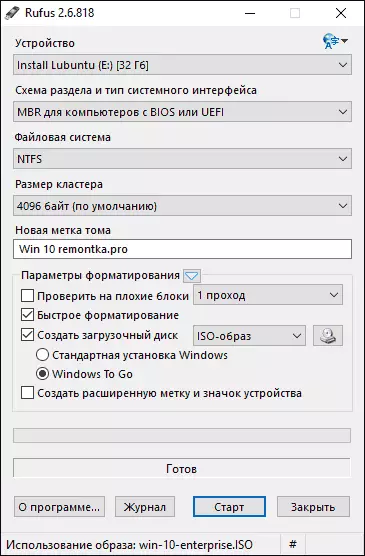
Gwnewch gymaint o USB cathrena yn RUFUS hyd yn oed yn haws:
- Dewiswch ymgyrch.
- cynllun rhannu Dewis a math rhyngwyneb (MBR neu GPT, UEFI neu BIOS).
- File system fflachia cathrena (NTFS yn yr achos hwn).
- Rhowch y marc "Creu disg gychwyn", dewiswch ISO delwedd gyda Windows
- Dathlwn "Windows i Go 'eitem yn lle y" gosodiad safonol Windows ".
- Cliciwch ar "Start" ac aros. Ymddangosodd Neges yn fy prawf fod y ddisg yn heb gefnogaeth, ond o ganlyniad popeth yn gweithio iawn.
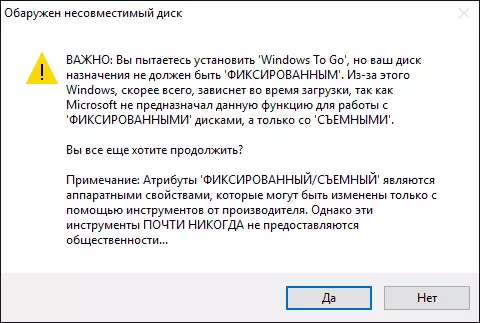
O ganlyniad, rydym yn cael yr un fath ag yn yr achos blaenorol yr ymgyrch, ac eithrio bod Windows 10 yn cael ei osod yn syml ar y fflachia cathrena USB, ac nid at y ffeil disg rhithwir arno.
Mae'n gweithio yn yr un ffordd: yn fy prawf, y lansiad ar ddau gliniaduron yn llwyddiannus, er ei fod yn angenrheidiol i aros yn y camau o osod dyfeisiau a lleoliadau. Darllen mwy am Creu fflachia cathrena bootable yn RUFUS.
Rydym yn defnyddio'r archa 'n barod i gofnodi USB Live gyda Windows 10
Mae hefyd yn ffordd i wneud gyriant fflach gallwch redeg OS a heb rhaglenni gan ddefnyddio dim ond yr offer llinell gorchymyn a adeiledig mewn Ffenestri 10 cyfleustodau â hwy.
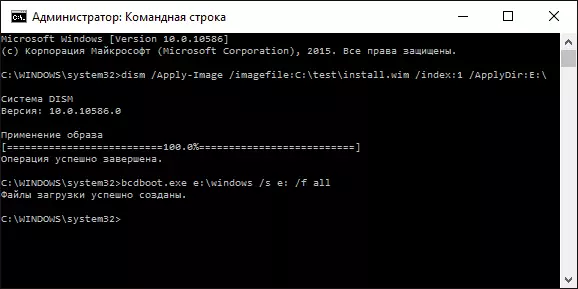
Nodaf fod yn fy arbrofion USB, a wnaed yn y modd hwn, nid oedd yn ennill, yn dibynnu ar wrth ddechrau. O'r hyn yr wyf yn dod o hyd - gallai'r rheswm wasanaethu bod gen i "gyrru symudadwy", tra ei angen ar gyfer ei allu gweithio fel bod y gyriant fflach yn cael ei ddiffinio fel disg sefydlog.
Mae'r dull hwn yn cynnwys paratoi: Download delwedd o Windows 10 a dynnu 'r install.wim neu ffeil install.esd ohono (ffeiliau install.wim yn bresennol mewn delweddau llwytho i lawr o Microsoft Techbench) a'r camau canlynol (bydd ffeil WIM yn cael ei ddefnyddio) :
- Diskpart.
- Rhestr ddisg (cael gwybod y rhif disg sy'n cyfateb i'r gyriant fflach)
- SELECT ddisg N (lle mae n yn rhif disg o'r cam blaenorol)
- Glân (Glanhau y ddisg, bydd yr holl ddata o'r fflachia cathrena ei ddileu)
- Creu cynradd rhaniad.
- Fformat FS = NTFS yn gyflym
- Active.
- Allan
- DISM / BERTHNASOL-Image /ImageFile:Mt_K_Fyl_Install.wim / index: 1 / applydir: E:. \ (Yn y tîm hwn yr E diwethaf yw'r llythyren y gyriant fflach Yn y broses o weithredu gorchymyn y mae'n ymddangos ei fod yn hangs, nid yw hynny).
- BCDBoot.exe E: \ Windows / s E: / F ALL (yma E yr un llythyr o fflachia cathrena Mae'r gorchymyn yn gosod y loader iddo.).
Ar ôl hynny, gallwch gau'r llinell gorchymyn a cheisio lesewch o'r ddisg a grëwyd gan Windows 10. Yn lle y gorchymyn DISM, gallwch ddefnyddio'r imagex.exe / gwneud cais install.wim 1 E: \ (lle mae E yn y llythyr mae angen y fflachia cathrena, ac imagex.exe i ddechrau i lawrlwytho fel rhan Microsoft AIK). Ar yr un pryd, gan arsylwadau, yr opsiwn gyda imagex angen mwy o amser na defnyddio Dism.exe.
Ffyrdd ychwanegol
Ac ychydig mwy o ffyrdd i gofnodi ymgyrch fflach y gallwch redeg Windows 10 heb osod ar gyfrifiadur, efallai rhywun o ddarllenwyr yn dod i mewn 'n hylaw.
- Gallwch osod y fersiwn treial o Windows 10 Enterprise i mewn i 'n weithredol beiriant, fel VirtualBox. Ffurfweddu Cysylltu drives USB0 ynddo, ac yna rhedeg o'r panel rheoli Creu Windows i Ewch i'r ffordd swyddogol. Cyfyngiad: Mae'r swyddogaeth yn gweithio ar gyfer nifer cyfyngedig o "ardystiedig" gyriannau fflach.
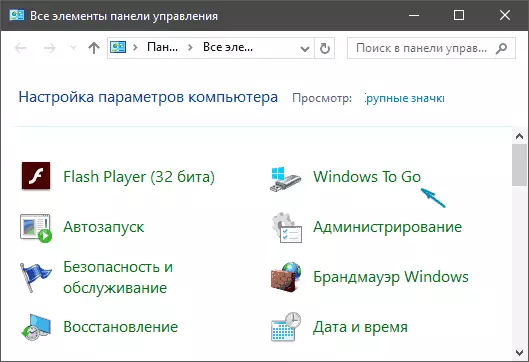
- Aomei Rhaniad Standard Cynorthwyol wedi nodwedd Crëwr Windows i Go sy'n creu bootable USB fflachia cathrena yn union fel y disgrifir ar gyfer rhaglenni blaenorol. Gwiriwyd - yn gweithio heb broblemau yn y fersiwn rhad ac am ddim. Mwy am y rhaglen a ble ysgrifennais iddo yn yr erthygl am sut i gynyddu ddisg C oherwydd ddisg D.
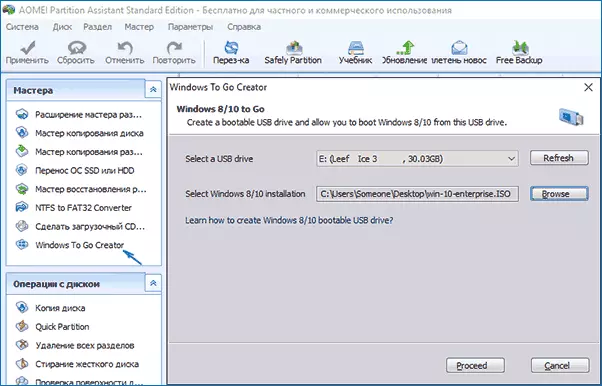
- Mae rhaglen FlashBoot a dalwyd yn lle y gwaith o greu fflachia cathrena creu ar gael i ddechrau Windows 10 ar UEFI a systemau LEGACY. Manylion am ddefnyddio: Yn gorseddu Ffenestri 10 ar yriant fflach yn y rhaglen FlashBoot.
Gobeithiaf y bydd yr erthygl yn ddefnyddiol i rywun o ddarllenwyr. Er, yn fy marn i, nid yw budd ymarferol o yriant fflach o'r fath yn gymaint. Os ydych chi am redeg y system weithredu heb osod ar gyfrifiadur, mae'n well defnyddio rhywbeth llai beichus na Windows 10.
